LinkedIn: Як заблокувати/розблокувати людей

Дізнайтеся, як ефективно заблокувати чи розблокувати користувачів на LinkedIn з нашими зрозумілими інструкціями.
Ви отримуєте помилку відтворення 224003 під час спроби відтворити відео у веб-браузері? Можливо, виникли проблеми з підключенням до Інтернету або джерело відео недоступне.
Деякі інші причини, через які ви не можете відтворити відео, полягають у тому, що розширення веб-переглядача несправні, апаратне прискорення не працює належним чином, кеш вашого веб-переглядача пошкоджено, ви використовуєте застарілу версію тощо.
Зміст
Ось кілька способів вирішення проблеми.
Переконайтеся, що ваше підключення до Інтернету працює
Якщо ви не можете отримати доступ до елемента в Інтернеті, перше, що потрібно зробити, це перевірити, чи працює ваше підключення до Інтернету. Неактивне з’єднання не дозволяє знайти будь-які елементи в Інтернеті.
Ви можете перевірити стан підключення, запустивши веб-браузер на комп’ютері та відкривши сайт. Якщо ваш сайт завантажується, ваше з’єднання працює. Якщо ваш сайт не завантажується, у вас проблеми з підключенням.
В останньому випадку спробуйте вирішити проблему з підключенням, перезавантаживши маршрутизатор , повторно підключившись до бездротової мережі та скориставшись іншими порадами щодо усунення несправностей .
Перевірте джерело свого відео, щоб виправити код помилки 224003
Перевіривши, що підключення до Інтернету працює, переконайтеся, що посилання на ваше онлайн-відео дійсне. Можливо, ви використовуєте недійсне посилання , де ваше відео більше не доступне, через що ваш веб-переглядач відображає помилку відтворення 224003.
Якщо ви отримали від когось посилання на відео, попросіть його перевірити та надіслати вам правильне посилання. Якщо ви намагаєтеся отримати доступ до відео, яке знайшли десь в Інтернеті, введіть назву цього відео в Google, щоб знайти хороше джерело.
Відео має відтворюватися, якщо ви перебуваєте на потрібній сторінці відео у веб-переглядачі.
Вимкніть розширення/плагіни веб-переглядача
Ви можете використовувати сторонні розширення вашого веб-переглядача, щоб зробити більше, ніж ваш браузер спочатку пропонує. Однак іноді ви можете отримати пошкоджене розширення. Такі розширення спричиняють різноманітні проблеми у веб-переглядачі, що призводить до помилок на зразок 224003.
Ви можете переконатися в цьому, вимкнувши всі розширення у своєму браузері та спробувавши відтворити відео. Потім ви можете знайти розширення-винуватець і видалити його з браузера.
Гугл хром
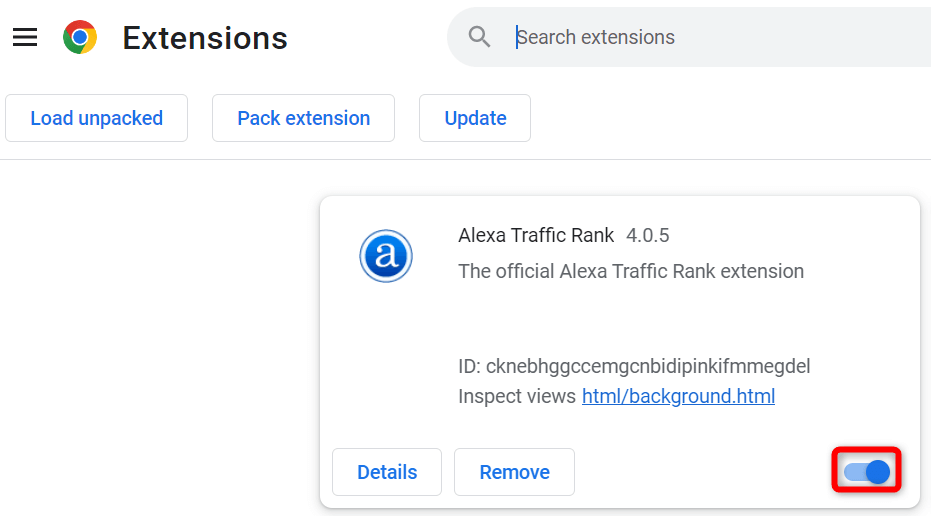
Mozilla Firefox
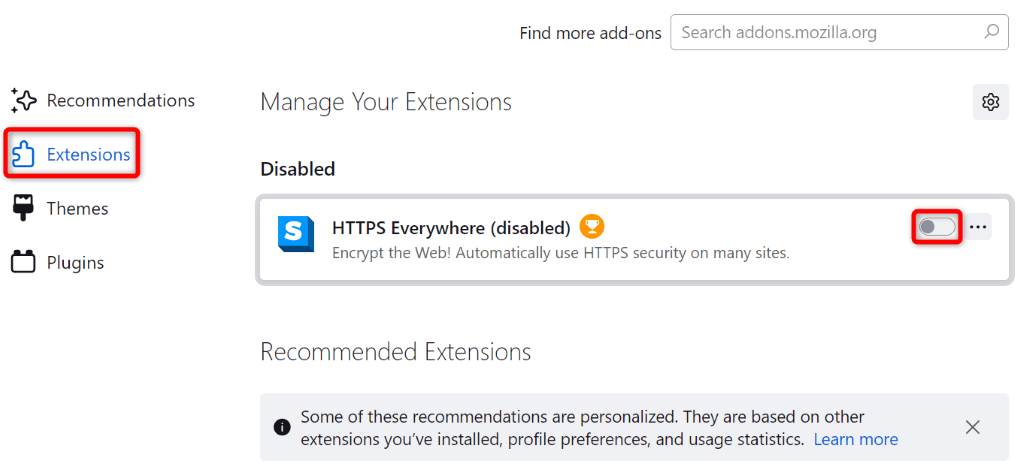
Microsoft Edge
Вимкніть апаратне прискорення у веб-браузері
Апаратне прискорення дозволяє вашому веб-браузеру перевантажувати деякі завдання веб-перегляду на графічний процесор вашого комп’ютера, що забезпечує швидшу роботу. Іноді ця функція погано працює під час відтворення відео.
У такому випадку вимкніть апаратне прискорення у веб-переглядачі, щоб вирішити проблему.
Гугл хром
Mozilla Firefox
Microsoft Edge
Очистіть кеш браузера
Кешовані файли вашого веб-браузера можуть бути пошкоджені, через що браузер відображає помилку відтворення 224003. Пошкоджений кеш також може спричинити багато інших проблем.
У цьому випадку ви можете відносно швидко вирішити проблему, видаливши файли кешу. Це допоможе вам усунути несправні файли кешу, вирішуючи проблему. Ви не втрачаєте свої особисті дані, коли очищаєте ці файли, а ваш браузер відновлює кеш під час перегляду веб-сайтів.
Перегляньте наш посібник про те, як очистити кеш у Chrome, Firefox, Edge та Safari, щоб дізнатися, як застосувати це виправлення у своєму веб-переглядачі.
Виправте код помилки відтворення відео 224003, оновивши веб-браузер
Якщо ви все ще отримуєте помилку відтворення 224003, можливо, ви використовуєте застарілу версію браузера. Застарілі версії часто мають багато помилок, що спричиняє випадкові проблеми в браузері. Ви можете виправити це, оновивши браузер до останньої версії.
Оновити Chrome, Firefox, Edge і Safari так само просто, як вибрати кілька параметрів. Ознайомтеся з нашим спеціальним посібником на цю тему, щоб дізнатися крок за кроком процедуру для вашого конкретного браузера.
Вимкніть брандмауер комп’ютера
Брандмауер комп’ютера визначає, як створюються вихідні та вхідні мережеві з’єднання. Можливо, ваш брандмауер блокує доступ до джерела відео, через що браузер відображає помилку відтворення.
У цьому випадку вимкніть брандмауер Windows або Mac , і ваша проблема буде вирішена.
У Windows
На macOS
Скиньте веб-браузер до налаштувань за замовчуванням
Якщо помилку відтворення відео не вирішено, скидання браузера до заводських налаштувань є крайнім заходом. Це стирає будь-які спеціальні конфігурації, які ви могли зробити у своєму браузері, виправляючи проблеми, спричинені цими конфігураціями.
Ознайомтеся з нашим посібником щодо скидання налаштувань Chrome, Firefox, Edge і Safari, щоб дізнатися, як повернути веб-переглядач до заводських налаштувань.
Виправити помилку відтворення відео у веб-браузері простіше, ніж ви думаєте
Отримання неочікуваної помилки відтворення відео 224003 викликає розчарування. На щастя, вирішити проблему так само просто, як скористатися згаданими методами. Після вирішення проблеми ваше відео має відтворюватися так, як має бути.
Дізнайтеся, як ефективно заблокувати чи розблокувати користувачів на LinkedIn з нашими зрозумілими інструкціями.
Дізнайтеся, як приховати свою активність на Facebook, щоб інші не бачили, за ким ви стежите. Відкрийте налаштування конфіденційності та захистіть свою інформацію.
Дізнайтеся, як приховати своє прізвище у Facebook за допомогою налаштувань мови та конфіденційності для збереження вашої анонімності.
Дізнайтеся, як вирішити проблему «Відео на Facebook не відтворюється» за допомогою 12 перевірених методів.
Дізнайтеся, як додати фігури в Google Docs за допомогою Google Drawings, зображень та таблиць. Використовуйте ці методи для покращення ваших документів.
Google Таблиці є чудовою альтернативою дорогим програмам для підвищення продуктивності, як-от Excel. Наш посібник допоможе вам легко видалити лінії сітки з Google Таблиць.
Дізнайтеся, чому YouTube не зберігає вашу історію переглядів і як можна це виправити. Вимкніть блокувальник реклами та перевірте інші рішення для відновлення історії.
Дізнайтеся, як налаштувати дзеркальне відображення веб-камери в Zoom для природного вигляду вашого відео під час дзвінків.
У Twitter у вас є два способи ідентифікувати себе: за допомогою ідентифікатора Twitter і відображуваного імені. Дізнайтеся, як правильно змінити ці дані для кращого використання Twitter.
Якщо ваша PlayStation 5 перегрівається, дізнайтеся 6 ефективних способів охолодження для запобігання пошкодженням.








